在excel中一次性计算多种常用统计量方法分享
摘要:在excel中可以利用各种函数公式来计算所需的统计量值,但当你一次性需要计算多种统计量,利用此方法来计算不仅麻烦,而且耗时。今天,小编和大家...
在excel中可以利用各种函数公式来计算所需的统计量值,但当你一次性需要计算多种统计量,利用此方法来计算不仅麻烦,而且耗时。今天,小编和大家分享下在excel中如何一次性计算多种常用统计量的方法。
方法/步骤
打开excel工作表,点击文件-打开,导入需要统计的数据。
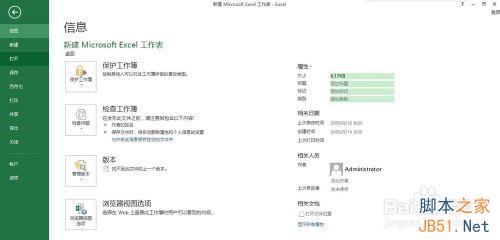

点击工具栏上的数据,选择 ”数据分析“命令选项。

选择”描述统计“选项,确认后进入”描述统计“对话框。
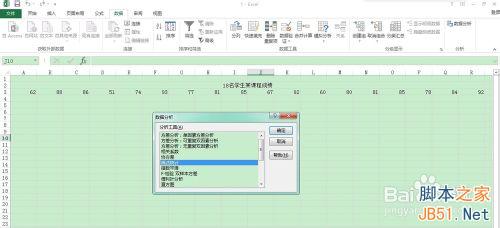
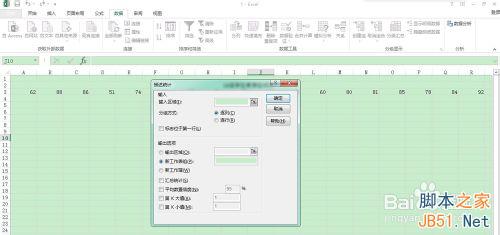
选定主要选项:1.输入区域:选定要处理的数据区域,即18名学生的成绩;2. 分组方式:选定”逐行“,因为数据是以行形式输入的。3,钩上汇总统计。

点击确定后,统计结果即可出现在新的excel工作表中。统计量有平均值、标准差、中位数和方差等。通过描述统计进行多种参数计算可提高数据的处理速度。
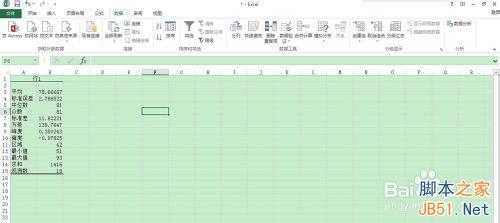
以上就是在excel中一次性计算多种常用统计量方法分享,希望能对大家有所帮助!
【在excel中一次性计算多种常用统计量方法分享】相关文章:
★ 在Excel2010中将条件格式转换成普通格式的图文方法步骤
